
האם אתה מוצא את עצמך מפנה על המסך על המחשב Windows 10 לעתים קרובות מדי? אפשר לעצור את המסך מפני כיבוי לגמרי. באפשרותך לבחור העדפות שונות עבור כאשר המחשב פועל על כוח הסוללה וכאשר הוא מחובר גם למקור מתח.
אם יש לך מכשיר נייד כמו מחשב נייד או טאבלט, אתה מקבל להחליט כיצד המסך פועל בעת הסוללה או מחובר. מחשבים שולחניים יש רק את האפשרות המחוברת. אורך הזמן הקצוב יכול להיות בכל מקום בין שתי דקות עד חמש שעות.
ראשית, לחץ על תפריט התחלה ובחר את סמל ההילוי כדי לפתוח את ההגדרות. (ניתן גם לפתוח את החלון על-ידי לחיצה על Windows + i).

לאחר מכן, בחר "מערכת" מחלון ההגדרות.

בחר "Power & AMP; לישון "מסרגל הצד.

אם אתה משתמש בשולחן עבודה, תראה ירידה אחת עבור "כאשר מחובר" תחת שני מסך "ו" לישון ". אם אתה משתמש במחשב נייד או בטאבלט, תראה ירידה שנייה עבור "על כוח הסוללה".
עבור שליטה כאשר המסך כבוי, בחר ירידה תחת "מסך".
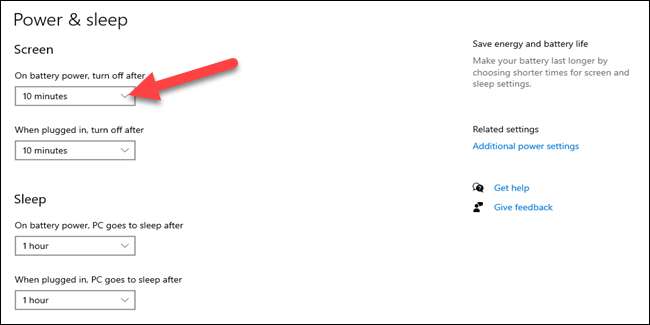
בחר "לעולם לא" מהתפריט כדי למנוע מ- Windows מפריע את התצוגה.
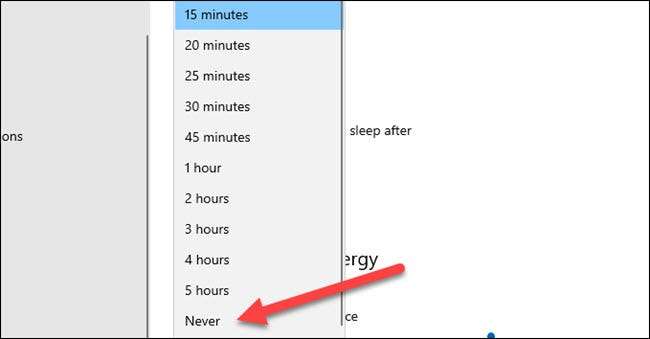
זהו זה! לקבלת התוצאות הטובות ביותר, אנו ממליצים רק לשמור על המסך בעת מחובר. תעבור את הסוללה במהירות אם תעשה זאת על כוח הסוללה. עם זאת, הבחירה שלך!
הערה: אם יש לך את המחשב שלך לישון באופן אוטומטי, התצוגה גם יכבה כאשר היא הולכת לישון. אתה יכול לשלוט כאשר המחשב שלך הולך לישון ממסך זה, מדי.
ניתן גם למנוע iPhone אוֹ דְמוּי אָדָם גם התקן מכבה את התצוגה שלו.
קָשׁוּר: כיצד לעצור את המסך של הטלפון אנדרואיד שלך מ כיבוי







